Почему на айфоне приложения открываются сбоку
В iOS 14 и более поздних версий появились новые способы поиска и упорядочивания приложений на iPhone для максимального удобства использования. Узнайте, как использовать библиотеку приложений и упорядочить экран «Домой».
Использование библиотеки приложений для поиска приложения
На экране «Домой» смахивайте влево, пока не отобразится библиотека приложений. Приложения автоматически сортируются по категориям. Например, приложения для социальных сетей будут отображаться в категории «Социальные сети». Приложения, которые вы используете чаще всего, будут автоматически переупорядочены в соответствии с частотой их использования. Новые приложения сразу после установки добавляются в библиотеку приложений, но вы можете изменить место загрузки новых приложений.

Поиск приложения в библиотеке приложений
- Перейдите в библиотеку приложений.
- Нажмите поле поиска, затем введите искомое приложение.
- Нажмите приложение, чтобы открыть его.
Удаление приложения из библиотеки приложений
Если вам не удается удалить приложение стороннего производителя (не Apple), отключите родительский контроль и попробуйте еще раз.
Перемещение приложений в библиотеку приложений
- Нажмите и удерживайте приложение.
- Нажмите значок «Удалить приложение».
- Нажмите «Удалить с экрана “Домой”».

Поиск, скрытие и удаление страниц на экране «Домой»
В iOS 14 и более поздних версий для оптимизации экрана «Домой» можно легко скрывать страницы, а потом снова добавлять их в любой момент. Для этого необходимо выполнить следующие действия.

- Нажмите и удерживайте пустую область на экране «Домой».
- Коснитесь точек в нижней части экрана.
- Коснитесь круга под страницей, которую вы хотите скрыть.
- Нажмите «Готово».
Чтобы показать скрытую страницу, повторите шаги, описанные выше. Затем используйте библиотеку приложений, чтобы быстро находить приложения, скрытые на разных страницах.
Чтобы удалить страницы с экрана «Домой», выполните следующие действия.
При удалении страницы с экрана «Домой» приложения по-прежнему отображаются в библиотеке приложений.

Изменение порядка страниц на экране «Домой»
В iOS 15 и iPadOS 15 можно перемещать страницы на экране «Домой». Для этого необходимо выполнить следующие действия.
- Нажмите и удерживайте пустую область на экране «Домой».
- Коснитесь точек в нижней части экрана.
- Перетащите страницы, чтобы изменить их порядок.
- Нажмите «Готово».


Изменение места загрузки новых приложений
Чтобы изменить место загрузки новых приложений на iPhone либо показать или скрыть уведомления, которые отображаются в библиотеке приложений, выполните следующие шаги.
- Перейдите в «Настройки» > «Экран “Домой”».
- Выберите один из вариантов, например «Добавить на экран “Домой”» или «Только библиотека приложений».

Дополнительная информация
Узнайте, как настраивать виджеты на экране «Домой», чтобы нужная информация всегда была под рукой.
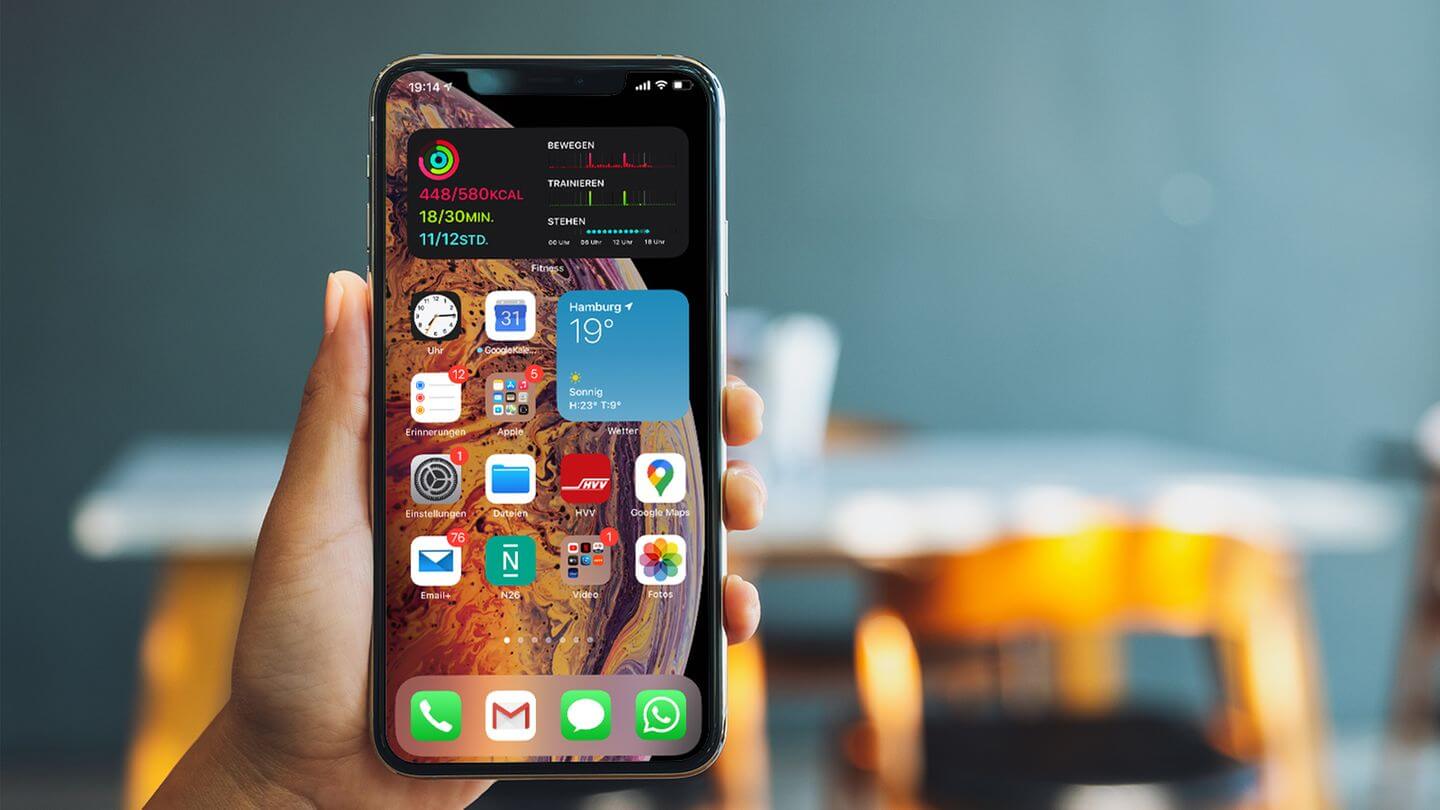
Виджеты iOS 14
Во-первых, все предлагаемые на данный момент виджеты могут быть только трех размеров. Во-вторых, при удалении виджета или перемещении его в другое место иконки приложений сдвигаются таким образом, чтобы не оставить пустого места на экране, начиная с верхнего левого угла. На Android таких ограничений не было и нет. При удалении виджета или иконки приложения все остальные виджеты и иконки других приложений на рабочих столах остаются на своих местах, а вместо удаленного виджета или иконки приложения остается пустое место. Кроме того, разработчики приложений для Android не ограничены исключительно тремя размерами виджетов.

Виджет для звонилки: слева как было, справа как стало

Виджет для WhatsApp: слева как было, справа как стало
Проблемы виджетов iOS 14
Стоит заметить, что в iOS 14 Apple перерисовала некоторые виджеты, не менявшиеся со времен iOS 10. И в целом виджеты стали красивее. Но вот в плане удобства и информативности здесь можно поспорить. Для определения уровня заряда своих наушников AirPods я редко спрашиваю Siri. Обычно я открываю зарядный кейс с наушниками и появляется приятная анимация с соответствующими цифрами. Вот только иногда приходится ждать эту анимацию до 30 секунд, что, согласитесь, напрягает.

Поэтому теперь, единственный способ узнать, на какое время установлен будильник, это зайти в приложение "Часы" на iPhone. У меня там больше 10 будильников, и чтобы увидеть, какой сработает в ближайшее время, нужно еще прокрутить весь список и найти ближайший по времени с включенным переключателем зеленого цвета.

В iOS 13 можно было быстро дозвониться избранным абонентам и посмотреть, когда сработает будильник
Кстати по поводу установки будильника. На мой взгляд, раньше выставлять время, прокручивая "колесики" часов и минут было намного удобнее, чем сейчас тыкать в узенькое поле ввода часов и минут. Тоже минус новой iOS 14, ну по крайней мере для меня.
Какие приложения поддерживают виджеты iOS 14
Важной особенностью iOS 14 является то, что на любой экран iPhone можно добавить только виджеты приложений, полностью адаптированных разработчиками для новой операционной системы. Виджеты приложений, не совместимых в этом плане с новой осью, по-прежнему доступны лишь на специально отведенном для них экране, вызываемом свайпом вправо с первого экрана iPhone.
К огромному сожалению, на момент написания этой публикации лично на моем iPhone из сторонних приложений новые виджеты получили лишь продукты Readdle, а именно: файловый менеджер Documents, календарь Calendars 5, почтовый клиент Spark и сканер документов Scanner Pro. Все виджеты полностью соответствуют концепции iOS 14, могут быть объединены в Смартстопку, довольно красивы и вполне функциональны.
Но пока разработчики явно не спешат. Вполне очевидно, что новые виджеты не являются для них приоритетной задачей. И для меня не станет большим удивлением, если вся эта тема с виджетами вообще не взлетит в течение предстоящего года. Дело в том, что даже на Android многие пользователи отказываются от этой функциональности из-за лишней нагрузки на процессор и память гаджета и, как следствие, существенного снижения автономности. Чего уже говорить об iOS, где большая часть пользователей не пользовалась виджетами вообще?
Репутация: 0
Вчера вечером сидел дома смотрел фильм и параллельно сидел в интернете с айфона, не обратил внимания как посадил батарею ну телефон и вырубился. Пошел поставил на зарядку, дождался 3% заряда, включил, все отлично, но теперь при включении любой программы(базовые и скачанные) все запускается в 1/4 экрана, программа функционирует только вот в этом маленьком кусочке экрана, пробовал запустить сидию в надежде что это в ней проблема - тоже 1/4 экрана.
Пробовал восстановить из резервной копии на компе - сказал что не может из за каких-то причин.
Подскажите в чем может быть проблема и как ее лечить.
Телефон 4С, последняя прошивка.



Репутация: 40



Репутация: 181
Но для начала сделать хардРебут. а вдруг поможет. Или поудалять всякий трэш из сидии.



Репутация: 0
Первое что пришло в голову, но телефоном орудовать вообще невозможно, окно уменьшается, а сенсор реагирует только на часть экрана(1/4 которая) и становится невозможно что либо сделать с телефоном.
Апдейт
телефон сам решил проблему, ничего не трогал, телефон перезапустил спрингбоард и все теперь работает. Хотя я сам до этого выбирал в SBSetting respring и это не помогло.



Репутация: 154
скажу честно, у меня когда то давно был такой баг, на 3г, еще по моему даже на 3.1.3как вылечил не помню, но точно не перепрошивкой
хотя перепрошивка это такой метод что 100%



Репутация: 7
Наверно точно твик с сидии FolderEnchancer - где-то уже мелькала эта тема


Репутация: 181



23 сентября 2020
Одной из особенностей iOS 14 стало изменение приложений по умолчанию. Тем не менее, далеко не все понимают, как правильно произвести соответствующие настройки. В данной статье мы расскажем, как и какой стандартный софт можно заменить сторонним, а также как правильно это сделать.
В тему:
В iOS 14 появилось изменение приложений по умолчанию

Одной из действительно интересных особенностей iOS 14 стала возможность изменения приложений по умолчанию. На данный момент это касается интернет-браузеров, а также клиентов для работы с электронной почтой. Теперь сторонние решения могут стать полноценной заменой для стандартных Safari и «Почты».
При установке сторонних решений приложениями по умолчанию именно они будут использоваться, если вы совершаете связанные с ними действия из других программ и игр. К примеру, если вы нажимаете на ссылку в мессенджере, с выходом iOS 14 ее получится открыть не только через Safari.
Тем не менее, нужно также учитывать, что в настройках некоторых сторонних приложений есть принудительный выбор предпочитаемого софта для взаимодействия по умолчанию. Данный выбор первичен — именно его будет использовать программа вместо установленного операционной системой.
Как правильно изменить приложения по умолчанию в iOS
Шаг 1. Откройте «Настройки».
Шаг 2. Пролистайте к разделу сторонних приложений.
Шаг 3. Разверните меню программы, которую нужно задать по умолчанию.
Шаг 4. Перейдите в раздел «Приложение почты по умолчанию» или «Приложение браузера по умолчанию».
Шаг 5. Определите приложение по умолчанию для конкретной категории.
Обратите внимание: чтобы стороннее приложение получило возможность использоваться по умолчанию вместо стандартного, ее в него должны добавить разработчики. Наиболее популярный софт обладает ей уже сегодня — менее востребованный узкоспециализированный, скорее всего, будет обновлен позже.
Читайте также:


